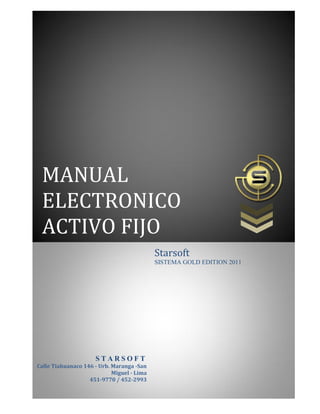
Activo fijo
- 1. MANUAL ELECTRONICO ACTIVO FIJO Starsoft SISTEMA GOLD EDITION 2011 STARSOFT Calle Tiahuanaco 146 - Urb. Maranga -San Miguel - Lima 451-9770 / 452-2993
- 2. 1. FINALIDAD La presente Guía de Operación del Software StarSoft – Activo Fijo versión SQL, tiene por finalidad explicar de una manera fácil y didáctica el manejo del Sistema, de manera que los usuarios puedan operar y administrar fácilmente todas las bondades que tiene este moderno sistema de información. INGRESO AL SISTEMA En esta opción ingresamos al sistema de activos fijos, primero seleccionamos la empresa en la cual se va a trabajar en el sistema y luego ingresamos el código de usuario y el password. Nota.- Por defecto el código de Administrador es: Enter y el Password: Soft. Calle Tiahuanaco 146 Urb. Maranga San Miguel –Lima 1 www.starsoft.com.pe
- 3. 3. BASE DE DATOS 3.1. Cuentas Contables Esta opción es muy importante, aquí se va a definir las cuentas contables (con relación al Plan de Cuentas) con las que se elaborará el asiento de depreciación y ajuste que será enviado al modulo de contabilidad. El Plan de Cuentas se define en el Sistema de Contabilidad de acuerdo al giro del negocio de la Empresa. Por ejemplo: Cuenta de activo 33101 Esta cuenta es la más importante porque define el tipo de activo fijo a ingresar. Cuenta de depreciación 39101 Esta cuenta acumula la depreciación de cada activo fijo, por eso es importante que cada cuenta de activo tenga su respectiva cuenta de depreciación. Cuenta de provisión: 68101 Esta cuenta almacena las provisiones efectuadas con la finalidad de valuar los activos. Cuenta de activo ACM 33801 Esta cuenta acumula el ajuste por inflación de los activos. Cuenta de depreciación ACM 39801 Esta cuenta acumula el ajuste por inflación de la depreciación de los activos. Cuenta de resultado 89801 Esta cuenta nos va a permitir verificar como se comportan los resultados de acuerdo al Movimiento de Activos. Tasa 10% Aquí se ingresa la tasa de depreciación dependiendo del tipo de activo fijo, la tasa la podemos encontrar en el Reglamento del Impuesto a la Renta. Meses 120 Los meses lo determina automáticamente el sistema de acuerdo a la vida útil del activo fijo, en relación a la tasa de depreciación. Calle Tiahuanaco 146 Urb. Maranga San Miguel –Lima 2 www.starsoft.com.pe
- 4. 3.2 Tipos de Anexos En esta opción hay que definir los anexos con los que se va a trabajar. Accionistas Clientes Proveedores Trabajadores Terceros Relacionados Directores Honorarios AFP Bancos Municipalidades Si la empresa cuenta con el Software de Contabilidad StarSoft, las tablas serán tomadas directamente de este sistema. . Calle Tiahuanaco 146 Urb. Maranga San Miguel –Lima 3 www.starsoft.com.pe
- 5. Para poder ingresar un nuevo anexo, se da doble click en el grupo de anexos y se abrirá una ventana, donde podrá ingresar los anexos correspondientes a cada grupo, dando click en el botón Nuevo. ACTIVOS FIJOS En esta opción se registran los Activos Fijos de la empresa, indicando algunos datos adicionales. Algunas opciones se podrán llenar presionando la tecla F1 y aparecerá una tabla de ayuda, la cual se debió haber llenado previamente en Base de Datos/Tablas de Ayuda. GRUPO: Se presiona la tecla F1 y se elige el grupo al cual pertenecerá el activo. COD. ACTIVO: La numeración es en forma automática e independiente por cada grupo de activos creado en Base de Datos/Tablas de Ayuda. DESCRIPCIÓN: Se define el concepto del activo. MARCA: Se registra la marca del activo. MODELO: Se registra el modelo del activo. COLOR: Se ingresa el color del activo. AÑO DE FABRICACION: Se ingresa el año de fabricación del activo Calle Tiahuanaco 146 Urb. Maranga San Miguel –Lima 4 www.starsoft.com.pe
- 6. NÚMERO DE PARTE DE FÁBRICA: Se ingresa el número de parte de fábrica de activo NUMERO DE PLACA: Se ingresa el número de placa del activo. NÚMERO DE SERIE DE FABRICACION: Se define ingresando él número de serie del activo CODIGO DEL ANEXO: Se define el código del anexo con el que se va a registrar. CODIGO DE FABRICACION: Se ingresa el código de fabricación del activo. COMPROBANTE CONTABLE: se ingresa el número de documento de la compra. CUENTA CONTABLE: Se ingresa la cuenta contable correspondiente al Activo. ESTADO DE BIEN: Se define el estado del bien según la tabla de estados de bien. CODIGO DE ALMACEN: Se ingresa el código de ingreso al almacén del activo. CODIGO DE RELACION: Código alterno para el bien TASA: Tasa de depreciación para el activo PAIS DE ORIGEN: Se ingresa el país de procedencia del activo. NUMERO DE FACTURA: Se ingresa él número de factura de adquisición del bien NUMERO DE GUIA: Se ingresa el número de la guía de remisión del bien comprado FECHA DE ADQUISICIÓN: Se ingresa la fecha de adquisición del bien. Calle Tiahuanaco 146 Urb. Maranga San Miguel –Lima 5 www.starsoft.com.pe
- 7. MONEDA: Se registra el tipo de moneda, MN moneda nacional o ME Moneda extranjera. TIPO DE CAMBIO: Se ingresa el tipo de cambio. VALOR COMPRA: Se ingresa el valor del bien. CENTRO DE COSTOS: Se ingresa el centro de costos, a la cual pertenece el activo. CANTIDAD DE ACTIVO: Se ingresa la cantidad del activo. FECHA DE ACTIVACION: Se ingresa la fecha en que los bienes sean utilizados en la generación de rentas gravadas. FORMA DE PAGO: Se ingresa las formas de pago según Tablas de ayuda. MODO DE ADQUISICION se ingresa la forma como fue adquirido el producto. CALCULAR DEPRECIACION: Se define si el activo va a estar afecto a depreciación. OTRAS ANOTACIONES: se puede ingresar cualquier información importante del activo. SALDOS INICIALES: Al hacer click en este botón, se abrirá una ventana donde se ingresará el valor actualizado y la depreciación acumulada de activos que se adquirieron antes de empezar en el sistema. NOTA:- No es obligatorio llenar todos los datos que se piden, solamente es obligatorio llenar los datos que tienes la siguiente marca >>. Calle Tiahuanaco 146 Urb. Maranga San Miguel –Lima 6 www.starsoft.com.pe
- 8. 3.4 TABLAS DE AYUDA Son las tablas generales donde se registran datos variables referentes a los Activos Fijos. TABLAS GENERALES Son las tablas que se refieren directamente a la transacción del activo, ejemplo la forma de pago, modo de adquisición, tipo de moneda etc. Se cuenta con las siguientes Tablas Generales: GRUPOS O FAMILIA: Se crean de acuerdo a la naturaleza de los activos, Ejemplo: unidades de transporte, muebles de oficina, equipo de cómputo, etc. Dentro de cada uno de estos grupos se generan los códigos correlativos de los Activos. TIPOS DE MONEDA: En esta tabla se configuran los dos tipos de moneda que permite trabajar el sistema MN moneda nacional y ME moneda extranjera. FORMA DE PAGO: Se configuran las diversas formas de pago con que se adquirió el activo. Ej. CONTADO CREDITO LEASING MODOS DE ADQUISICION: Se configuran los tipos de adquisición de los activos. Estos pueden ser: COMPRADO DONADO NUEVO USADO MOTIVOS DE BAJA: Se configuran los motivos de baja de un activo, ROBO REEMPLAZO Calle Tiahuanaco 146 Urb. Maranga San Miguel –Lima 7 www.starsoft.com.pe
- 9. VENTA DETERIORO INCIDENCIAS: Aquí se define todos los tipos de incidencia que se pueden generar sobre un determinado activo. Las incidencias están referidas a todo tipo de variación que sufriera un activo, tales como: reparaciones, mejoras, cambios o acoplamientos, los cuales incrementan el valor del activo. ESTADO DEL BIEN: Se configura el estado en el que se encuentra el activo cuando se adquiere éste. NUEVO USADO DETERIORADO TIPO MANTENIMIENTO: Aquí se registra los conceptos de mantenimiento o reparaciones menores que podría hacerse al activo. CONCEPTOS GENERALES: Aquí se configuran los conceptos generales del sistema para que se personalice el módulo. TABLA DE UBICACIONES Esta tabla se usa para definir la ubicación general de los activos dentro de la estructura de la empresa, la tabla de ubicación varia de acuerdo al tamaño de la Empresa (por lo que no es obligatorio llenar todas las tablas de ubicación). Su contenido servirá para controlar la asignación de los Activos. EMPRESAS: Si la empresa que estamos trabajando posee activos en otras empresas como filiales o afiliadas se definirá en esta tabla la relación de estas; de no darse el caso ésta puede quedar vacía PAISES: Si es una empresa Transnacional entonces se va a tener activos en otros países mediante esta tabla vamos a saber la ubicación de cada uno de los activos, en los diferentes países. DEPARTAMENTOS: Si es una empresa nacional y tiene sucursales en varios departamentos se detallará la relación de departamentos. Calle Tiahuanaco 146 Urb. Maranga San Miguel –Lima 8 www.starsoft.com.pe
- 10. DISTRITO/LOCALIDAD: Cuando la empresa no posee sucursales fuera del departamento, pero si en diferentes distritos se detallara la relación de distritos con su respectivo código. AGENCIAS /SUCURSALES: Si es una empresa que tiene varias agencias o sucursales se configurará la ubicación de los activos dentro de las agencias y sucursales de la Empresa. EDIFICIOS / PLANTA: Si la empresa tiene varios pisos o plantas, entonces se definirá la ubicación específica del activo. Este dato es muy útil para los inventarios físicos. OFICINAS /SECCION: Si la empresa esta distribuida por oficinas o secciones, entonces se define la ubicación específica del activo. Este dato es muy útil para los inventarios físicos. CENTRO DE COSTOS: Si la empresa maneja centro de costos, ubicará sus activos en base a estos, de tener el sistema de contabilidad los centros de costos serán tomados directamente de este sistema. DIVISIONES: Si es una empresa que tiene su estructura de acuerdo a divisiones entonces de acuerdo a esa estructura debe distribuir los Activos para su inmediata ubicación. DEPARTAMENTO ADMINISTRATIVO: Si es una empresa que su estructura esta hecha de acuerdo a departamentos administrativos entonces de acuerdo a esta estructura debemos distribuir los activos para su inmediata ubicación. 3.5 INDICES PARA EL AJUSTE: En esta opción, no es necesario ingresar el índice de ajuste porque se debe configurar un concepto general: No_Ver_ACM y debe estar en verdadero. Calle Tiahuanaco 146 Urb. Maranga San Miguel –Lima 9 www.starsoft.com.pe
- 11. 4. INVENTARIO Aquí se tiene un control de todos los activos que se ha ingresado al sistema, como si todo fuera un gran Almacén, este inventario nos sirve para llevar un control real de todos los activos que se han ingresado, frente a una toma de inventario al final del periodo. 4.1 INGRESO DEL INVENTARIO FISICO Esta opción se utiliza en el momento que se realice un inventario de activos. Al final de la toma de inventarios en esta opción, se ingresa todo el inventario físico tomado. Para ingresar el inventario físico que se realizo, se ingresa a Inventario / Ingreso de Inv. Físico, se elige el grupo al cual vamos a ingresar los activos, y se da click en el botón “Aceptar”. Luego aparecerá la siguiente ventana, donde se da click en el botón “Nuevo” (si es el primer inventario que se realiza) o se ubica el activo y se presiona el botón “Editar” (para ingresar la nueva ubicación del activo). Después de ingresar el inventario físico se da click en el botón “Actualiza Asignac.” para actualizar la ubicación de los activos en Procesos/Asignaciones. Calle Tiahuanaco 146 Urb. Maranga San Miguel –Lima 10 www.starsoft.com.pe
- 12. Nota.- Cuando se ingresa el inventario físico no es obligatorio llenar todos los datos de ubicación. 4.2 CONCILIACION DE INVENTARIO En esta opción se realiza la conciliación entre el listado de maestro de asignaciones y el ingreso del Inventario físico, esta conciliación nos sirve para verificar las diferencias, faltantes entre el listado del maestro de asignaciones y el ingreso del inventario fijo. En esta opción tenemos dos tipos de conciliaciones: CONCILIACION MAESTRO / INVENTARIO FISICO.- Se realiza la conciliación de inventario entre el maestro de activos y el registro de inventario físico, mostrando un reporte con esta información. CONCILIACION INVENTARIO LÓGICO / INVENTARIO FISICO.- Se realiza la conciliación de inventario entre el registro de inventario lógico y el registro de inventario físico, mostrando un reporte con esta información. 5. PROCESOS Estos procesos se realizan después de haber ingresado toda la Base de Datos del sistema, los procesos sirven para emitir los reportes del sistema de Activos Fijos actualizados. 5.1. - ASIGNACIONES Una vez ingresado todos los Activos de la empresa, en esta opción se detallara la ubicación del activo, es decir a que persona, área, sucursal, o distrito al cual ha sido asignado el Activo. (Una vez asignado un activo se podrá continuar con la opción 4- Inventario). Calle Tiahuanaco 146 Urb. Maranga San Miguel –Lima 11 www.starsoft.com.pe
- 13. 5.2.- DAR DE BAJA. En este proceso damos de baja al activo, por diversos motivos establecidos en base de datos. Estos pueden ser por cambio, robo, desuso, venta, debiéndose incorporar la fecha en la cual se retira el Activo. Al efectuarse esto el activo dejará de sufrir depreciación desde la fecha indicada. 5.3.- INCIDENCIAS Una vez que se ha definido en la base de datos los motivos de incidencias, en esta opción se aplicará, sobre el activo determinado, el tipo de incidencia, el costo en el cual se ha incurrido, la fecha en la cual se dió está y otros datos complementarios. Para ingresar una incidencia se da click en el botón “Nuevo” y se llenan los datos necesarios. Calle Tiahuanaco 146 Urb. Maranga San Miguel –Lima 12 www.starsoft.com.pe
- 14. 5.4.- MANTENIMIENTO DE ACTIVO En esta opción se registran los mantenimientos o reparaciones que haya sufrido un activo en un periodo determinado. 5.5.- IMPRIMIR CODIGOS DE BARRA. En esta opción podemos imprimir los códigos de barras de los activos fijos conforme a su código. 5.6.- CALCULO DEPRECIACION/ AJUSTE Este proceso es el más importante en el sistema de activos fijos porque va a calcular la depreciación mensual de todos los activos que se tienen en el sistema y son estos cálculos los que se reflejaran en los asientos contables. Para lograr resultados exactos y útiles es necesario haber definido la tasa de depreciación al momento de haber creado las Cuentas Contables (Base de Datos /Ctas Contables). Para que se calcule la depreciación y el ajuste se indica el mes y año del cual se desea hacer el cálculo, luego se da click en el botón “Procesar”. Calle Tiahuanaco 146 Urb. Maranga San Miguel –Lima 13 www.starsoft.com.pe
- 15. 5.7.- GENERA EL ASIENTO CONTABLE Una vez realizado el proceso anterior y habiendo obtenido los cálculos se generaran los asientos contables, estos dependerán de la configuración de las cuentas contables ingresadas en la base de datos. Se genera un asiento por la depreciación. La transferencia de los asientos al sistema de contabilidad dependerá del enlace que la empresa creada tuviera con el sistema de contabilidad (opción Utilidades). 6.- CONSULTAS En este Menú podemos obtener el Reporte de Historial de Activo. Calle Tiahuanaco 146 Urb. Maranga San Miguel –Lima 14 www.starsoft.com.pe
- 16. 6.1.- HISTORIAL DEL ACTIVO En esta opción nos muestra una relación de todo el historial del activo o Kardex que esta ingresado en el sistema. Este historial es como un archivo de los datos ingresados de los Activos registrados en el sistema. 7.- REPORTES En esta opción se muestran los diversos reportes para el control gerencial de los activos. 7.1.- ACTIVO En esta opción podemos obtener dos reportes: Maestro de Activo.- Este reporte nos mostrará los activos registrados con los datos ingresados cuando se registraron estos (valor de compra, fecha de compra, marca, etc.). Saldo Inicial.- Este reporte nos mostrara los saldos iniciales (depreciación y ajuste) de los activos que se compraron antes de adquirir el sistema. Ambos reportes se pueden filtrar por cuenta contable, por grupos de activos y/o por fecha. Calle Tiahuanaco 146 Urb. Maranga San Miguel –Lima 15 www.starsoft.com.pe
- 17. 7.2.- ASIGNACIONES En esta opción nos muestra reportes relacionados con las Asignaciones a los Activos, estos reportes se pueden filtrar por el tipo de ubicación del activo, por grupos de activos y por fecha; así podemos obtener los siguientes reportes: Maestro de Asignaciones Ubicación Física. Organización. Valor de Compra 7.3.- BAJAS Este reporte nos muestra una relación de los activos que han sido dados de baja a una fecha determinada, se puede filtrar por grupos de activos, por motivos de baja y por fecha. Las bajas significan los activos que por motivos de desuso, cambio, venta, robo ya no forma parte de la relación de Activos Fijos operativos de la empresa. Calle Tiahuanaco 146 Urb. Maranga San Miguel –Lima 16 www.starsoft.com.pe
- 18. 7.4.- INCIDENCIAS Este reporte nos muestra todas las incidencias de los activos fijos en un periodo determinado, cuando un activo ha sufrido una mejora o un deterioro y esto incrementa o disminuye su valor. Este reporte lo podemos filtrar por el tipo de incidencia, por grupo de activos y por fecha. 7.5.- MANTENIMIENTO DE ACTIVOS Este reporte muestra los mantenimientos o reparaciones que hayan sufrido los activos, este reporte se puede filtrar por grupos de activos, por el tipo de mantenimiento de activos y por fecha. Se puede sacar en Moneda nacional y/o Moneda Extranjera. Calle Tiahuanaco 146 Urb. Maranga San Miguel –Lima 17 www.starsoft.com.pe
- 19. 7.6.- KARDEX DE ACTIVO En este reporte vamos a tener un kardex de activo como si fuera un gran almacén a una fecha determinada. Este reporte puede emitirse en Soles o en Dólares. 7.7.- AJUSTE Y DEPRECIACIÓN Este es el reporte más importante del sistema, aquí nos muestra el cálculo de la depreciación y el ajuste por inflación mensual y acumulada por activo fijo. Calle Tiahuanaco 146 Urb. Maranga San Miguel –Lima 18 www.starsoft.com.pe
- 20. 8.- CONFIGURACION: Aquí se va a configurar todo lo relacionado con el funcionamiento del sistema, esto incluye: 8.1.- CREAR 8.1.1. EMPRESA Aquí se crean las empresas con las que voy a trabajar. Se registra los siguientes datos: o CODIGO DE EMPRESAS.- El sistema lo enumera automáticamente o se puede asignar en forma manual. o RUC.- Se ingresa el número de RUC de la empresa. o RAZON SOCIAL.- Se ingresa el nombre de la empresa o DIRECCIÓN.- Se ingresa la dirección de la empresa o TELEFONO.- Se ingresa el teléfono de la empresa o REPRESENTANTE.- Se ingresa el nombre del representante legal de la empresa o FAX.- Se ingresa el numero de fax o REPORTE.- Se ingresa el nombre que se desea que aparezca en el reporte. o NUMERACION AUTOMATICA.- Si deseo que se genere la numeración automática, caso contrario lo dejo en blanco. o NUMERO DE CARACTERES ALFA NUMERICOS.- Si le doy a la opción anterior automático, los caracteres Alfanuméricos son automáticos, si no le doy esa opción los caracteres van a ser manuales. Calle Tiahuanaco 146 Urb. Maranga San Miguel –Lima 19 www.starsoft.com.pe
- 21. 8.1.2. USUARIOS Por seguridad el sistema tiene esta opción, donde se puede crear una contraseña a una persona, limitándole las opciones a las cuales pueda ingresar. En esta opción se crea los usuarios ingresando el código de usuario, nombre de usuario, password, y luego se marca las opciones del menú que se le va a autorizar 8.1.3. ADMINISTRADOR En esta opción se crea los administradores ingresando el código de administrador, nombre de administrador, password, y luego se confirma este último. Calle Tiahuanaco 146 Urb. Maranga San Miguel –Lima 20 www.starsoft.com.pe
- 22. 8.2.- AÑO DE INICIO DEL SISTEMA Se registra la fecha de inicio del sistema, es decir a partir de que año es que vamos a registrar los activos, estableciendo una diferencia con la fecha de activación del bien habida en los libros, esto definirá si el activo arrastra o no depreciación. 8.3.- CAMBIAR DE EMPRESA ACTIVA Se utiliza cuando se tienen diferentes empresas en el sistema, esto nos va a permitir cambiar la empresa que sé esta trabajando y entrar a otra sin salir del sistema. El sistema permite ingresar hasta 999 empresas que trabajan de forma independiente. 8.4.- CAMBIAR FONDO DE PANTALLA Se utiliza para cambiar el fondo de pantalla del sistema. Puede elegir cualquier imagen que tenga en su PC Calle Tiahuanaco 146 Urb. Maranga San Miguel –Lima 21 www.starsoft.com.pe
- 23. INDICE INDICE Pág. 1. FINALIDAD 1 2. INGRESO AL SISTEMA 1 3. BASE DE DATOS 2 3.1 CUENTAS CONTABLES 2 3.2 TIPOS DE ANEXOS 3 3.3 ACTIVOS FIJOS 4 3.4 TABLAS DE AYUDA 7 o Tablas Generales 7 o Tablas de Ubicación 8 3.5 INDICES PARA EL AJUSTE 9 4. INVENTARIO 10 4.1 INGRESO DE INVENTARIO FISICO 10 4.2 CONCILIACION DE INVENTARIO 11 5. PROCESOS 11 5.1 ASIGNACIONES 11 5.2. DAR DE BAJA 12 5.3. INCIDENCIAS 12 5.4. MANTENIMIENTO DE ACTIVO 13 5.5. IMPRIMIR CODIGO DE BARRAS 13 5.6. CALCULO DEPRECIACION / AJUSTE 14 5.7. GENERA ASIENTO CONTABLE 14 6. CONSULTAS 14 6.1. HISTORIAL DEL ACTIVO / KARDEX 15 7. REPORTES 15 7.1. ACTIVO 15 7.2. ASIGNACIONES 16 7.3. BAJAS 16 7.4. INCIDENCIAS 17 7.5. MANTENIMIENTO DE ACTIVOS 17 7.6. KARDEX DE ACTIVOS 18 7.7. AJUSTE Y DEPRECIACIÓN 18 8. CONFIGURACIÓN 19 8.1. CREAR 19 o Empresa 19 o Usuarios 20 o Administrador 20 8.2. AÑO INICIO DEL SISTEMA 21 8.3. CAMBIAR EMPRESA ACTIVA 21 8.4. CAMBIAR FONDO DE PANTALLA 21 Calle Tiahuanaco 146 Urb. Maranga San Miguel –Lima 22 www.starsoft.com.pe
